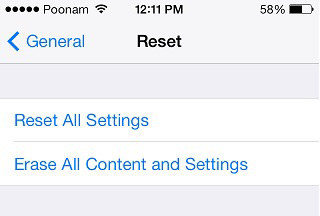數據恢復
在iPhone 7/7 Plus上創建文件夾的兩種方法
“當我按下應用程序以使其振動以便我可以拖入文件夾而不是振動它給我一個應用程序選項下拉。我想創建新文件夾並將應用程序移動到這些文件夾即“工作”。我如何在iPhone 7或iOS 10上執行此操作?“ - Apple社區
創建文件夾以在iPhone上對應用程序進行分組可以使主屏幕乾淨整潔,尤其是在安裝了大量應用程序時。在本文中,我們將向您展示在iPhone 7/7 Plus上創建文件夾的兩種簡單方法,以及在iPhone上製作嵌套文件夾(或文件夾中的文件夾)的額外提示。
方法1:通過拖動應用程序在iPhone 7/7 Plus上創建文件夾
在iPhone上創建文件夾的最簡單,最快捷的方法是將所選應用程序拖到您想要在同一文件夾中的另一個應用程序上。
- 點按並按住要包含在文件夾中的應用,直到它開始擺動。
- 將其拖動到您想要包含的另一個應用程序上,然後抬起手指。
- 輸入文件夾名稱,然後點擊完成。按主頁按鈕,您的iPhone上已創建文件夾。
- 要將應用添加到該文件夾,請點按並按住該應用,直到它開始擺動。然後拖動它放入上面的文件夾中夾你想把它添加到。
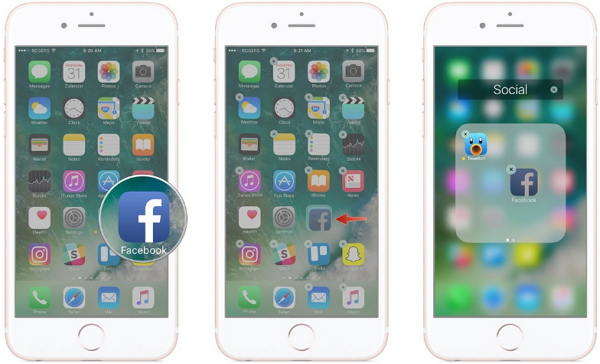
方式2:在iPhone 7和iPhone 7 Plus上創建多個文件夾
以下是在iPhone 7和iPhone 7 Plus上創建多個文件夾的方法。
- 按住主屏幕上的應用程序。將應用程序移動到屏幕頂部並將其移動到“新建文件夾”選項。
- 輸入新文件夾的名稱,然後按鍵盤上的完成。
- 移動您想要成為此文件夾一部分的其他應用。
額外提示:如何在iPhone上製作嵌套文件夾(或文件夾中的文件夾)
在iPhone 7/7 Plus上創建文件夾並不困難。然而,許多用戶在如何製作嵌套文件夾方面遇到了麻煩,因為正式Apple不允許iPhone和iPad用戶創建嵌套文件夾。以下方法正在將文件夾放入iOS 9上的文件夾而不進行越獄。
- 將目標文件夾放在主屏幕的頂行。
- 將要移動的文件夾放在與目標文件夾相同的頁面上。
- 通過長按要移動的文件夾進入擺動模式,然後繼續按住該文件夾。
- 在按住要移動的文件夾的同時,使用另一根手指點擊目標文件夾正上方的文件夾和狀態欄之間的間隙。
- 目標文件夾應該打開。從那裡,只需將要移動的文件夾拖到目標文件夾中即可釋放。
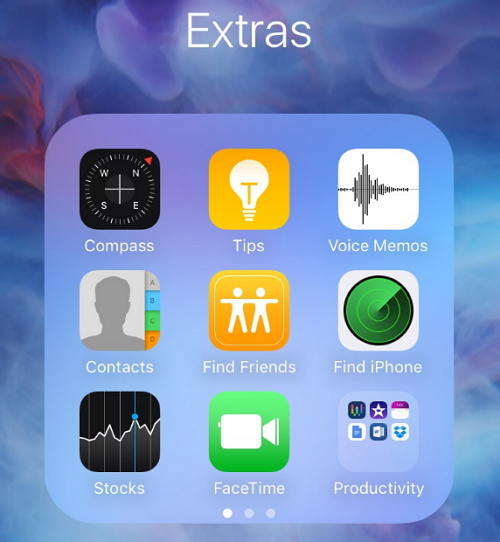
現在,您必須清楚了解如何在iPhone 7和iPhone 7 Plus上製作文件夾和分組應用程序。如果您有任何問題,請在評論區留言,我們會看到我們能為您做些什麼。
免費下載適用於Win 10 / 8.1 / 8/7 / XP
安全下載
免費下載對於macOS 10.14及更低版本
安全下載
這個有幫助嗎 ?